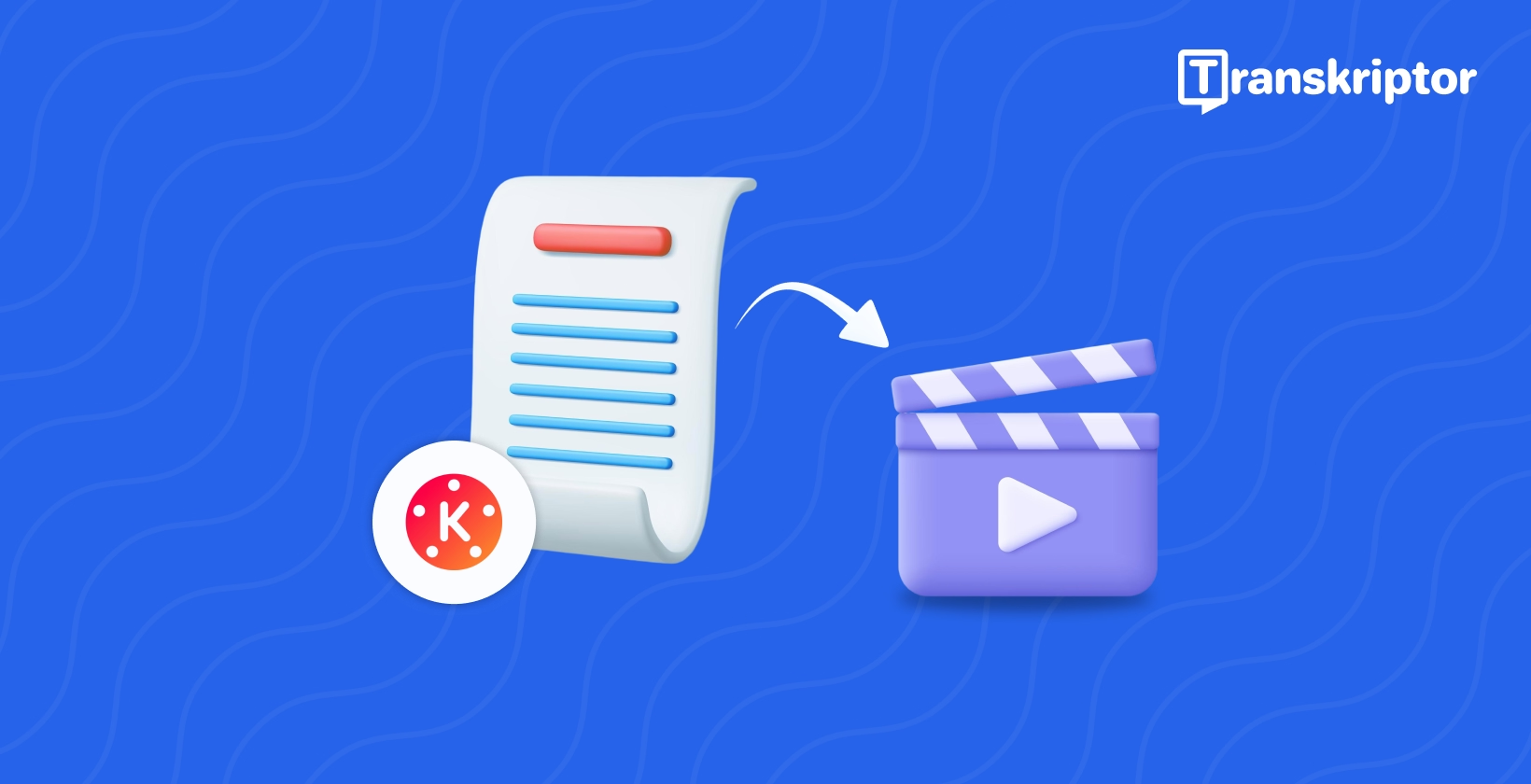Kinemaster 是一款功能强大、适合移动设备的视频编辑应用程序,使创作者能够直接从他们的智能手机制作具有专业外观的视频。 无论您是内容创建者、营销人员、 influencer 还是学生, Kinemaster 都提供了各种功能来提升您的视频。
向视频添加文本是增强故事讲述、提高观众参与度和提高可访问性的最有效方法之一。 在此博客中,我们将探讨如何使用 Transkriptor 在 Kinemaster 中向视频添加文本,深入了解其多功能文本叠加功能,并向您展示如何在 Kinemaster 中充分利用文本动画。
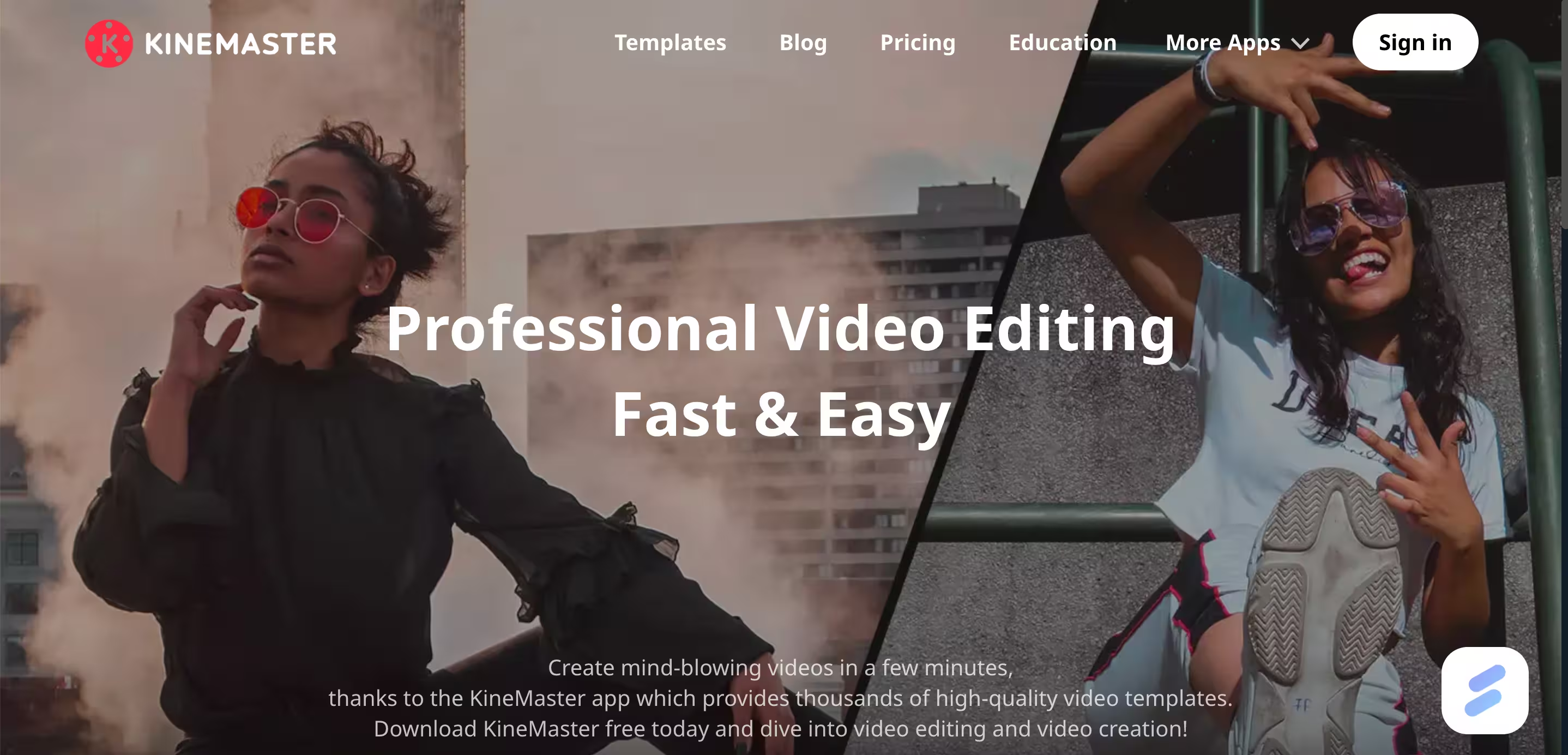
为什么使用 Kinemaster 为视频添加文本?
以下是您应该使用 Kinemaster 向视频添加文本的原因:
1. 易于使用的移动界面
Kinemaster 的突出特点之一是其直观且用户友好的界面,使初学者和专业人士都可以进行移动视频编辑。 该应用程序的基于触摸的控件针对移动设备进行了优化,可确保无缝的编辑体验。
在 Kinemaster 中向视频添加文本非常简单。 只需轻点几下,用户就可以访问各种文本工具。 清晰的布局和逻辑设计使用户可以轻松尝试不同的文本选项,即使他们之前没有编辑经验。
2. 多功能文本叠加功能
Kinemaster 的文本叠加功能为增强您的视频提供了无限的可能性。 无论您是想添加标题、副标题、字幕还是注释, Kinemaster 都有您需要的工具。 这些功能允许创作者使用 Kinemaster 中的文本自定义他们的视频,以清晰、创造性地传达信息。 字体、颜色和样式的多样性确保您的文本将完美地补充视频的视觉美感。
3. 高级文本动画
在 Kinemaster 中使用文本动画通过为文本添加运动和动态,将您的视频提升到一个新的水平。 该应用程序包括一系列动画预设,例如 淡入 、滑入、旋转和弹跳效果,可立即吸引观众的注意力。 这些动画不仅使您的文本在视觉上引人入胜,还有助于强化您的信息。
4. 经济高效的专业编辑解决方案
Kinemaster 为昂贵的桌面视频编辑软件提供了一种经济高效的替代方案,使其成为预算有限的创作者的理想选择。 尽管价格实惠,但 Kinemaster 并没有在质量或功能上妥协。 该应用程序包括专业级视频编辑所需的一切,包括添加和自定义文本的能力。
在 Kinemaster 中添加文本的分步指南
以下是有关如何在 Kinemaster 中为视频添加文本的分步指南:
- 打开您的项目: 启动 Kinemaster ,导入您的视频剪辑并开始一个新项目。
- 访问文本工具: 导航到 “图层” 菜单并选择 “文本” 选项。
- 添加和自定义文本: 键入您的文本,调整字体、大小和颜色,并将其放置在视频上。
- 应用文本动画: 应用动画预设(如淡入、滑入或旋转)来增强文本。
- 保存并导出视频: 以 HD 或其他首选格式导出最终视频。
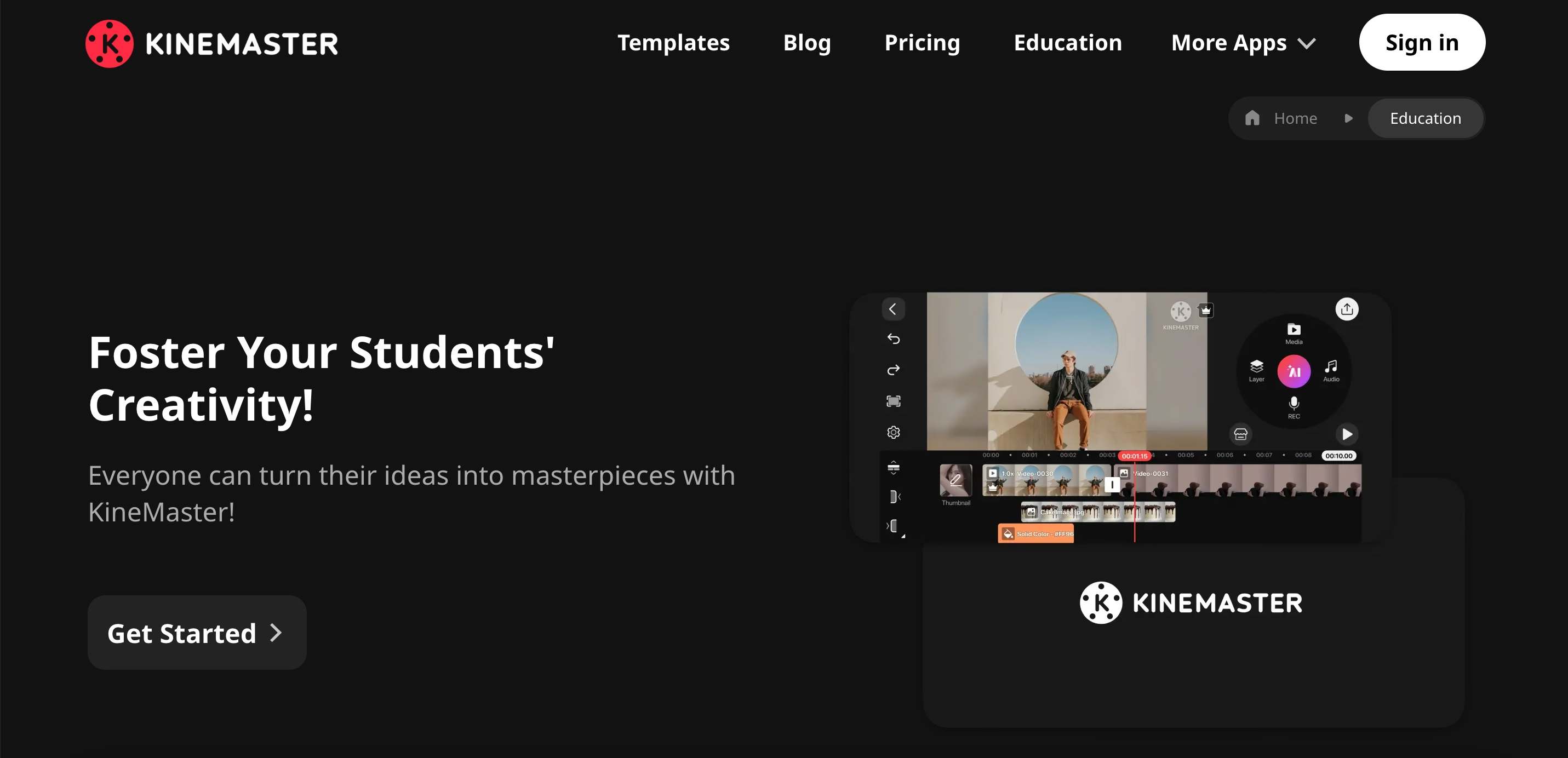
第 1 步:打开您的项目
首先,启动 Kinemaster 并导入您的视频剪辑。 您可以通过为视频选择所需的纵横比来启动新项目。 加载剪辑后,将它们排列在时间轴上。 此初始步骤为在 Kinemaster 中自定义包含文本的视频奠定了基础。
第 2 步:访问文本工具
在 Kinemaster 编辑界面中,导航到位于屏幕右侧的“图层”菜单。 从下拉菜单中选择 “Text” 选项。 此作将打开文本编辑面板,您可以在其中输入要添加到视频中的文本。 Kinemaster 中的文本工具提供了各种选项来调整字体、大小和颜色,确保您的文本与视频主题完美一致。
第 3 步:添加和自定义文本
在文本框中键入所需的文本并浏览自定义选项。 Kinemaster 允许您从多种字体、大小和颜色中进行选择,以匹配您的视频风格。 您还可以通过用手指拖动文本来重新定位屏幕上的任意位置。 此外,该应用程序还提供了调整文本不透明度、阴影和轮廓的选项,让您可以完全控制其外观。
第 4 步:应用文本动画
要使文本脱颖而出,请应用 Kinemaster 的动画预设之一。 这些效果包括淡入、滑入和旋转等效果。 要访问这些动画,请点击时间轴中的文本图层,然后选择“In Animation”、“Out Animation”或“Overall Animation”选项。 尝试不同的效果,找到与视频的色调相得益彰并增强其视觉吸引力的完美动画。
第 5 步:保存并导出视频
完成文本和动画后,就可以保存您的项目了。 点击 出口 按钮,选择您喜欢的分辨率和格式,然后导出视频。 Kinemaster 支持 HD 和 4K 导出,确保适用于任何平台的高质量结果。

如何在 Kinemaster 中使用 Transkriptor 字幕
以下是有关如何在 Kinemaster 中使用 Transkriptor 字幕的分步说明:
- 将您的视频上传到 Transkriptor : 打开您的 Transkriptor 帐户并上传视频以生成准确的转录。
- 生成和编辑成绩单: 使用 Transkriptor ,您可以轻松地将语音转换为文本并编辑转录以查找错误。
- 以 SRT 格式导出字幕: 将字幕导出为 SRT 文件,以便与 Kinemaster 兼容。
- 将字幕导入 Kinemaster : 通过上传 SRT 文件,将您从 Transkriptor 获得的字幕添加到 Kinemaster 中的视频中。
- 自定义字幕外观: 在 Kinemaster 中调整字幕字体、大小和颜色以匹配视频的样式。

第 1 步:将您的视频上传到 Transkriptor
要生成字幕,请先将您的视频文件上传到 Transkriptor ,一个用户友好的转录工具。 此服务使用先进的语音转文本技术来创建视频音频的准确转录。
导航到 Transkriptor 的网站或应用程序,然后登录或登录。 从您的设备上传视频文件。 Transkriptor 支持各种文件格式,包括 MP4 、 WAV 、 WEBM 。
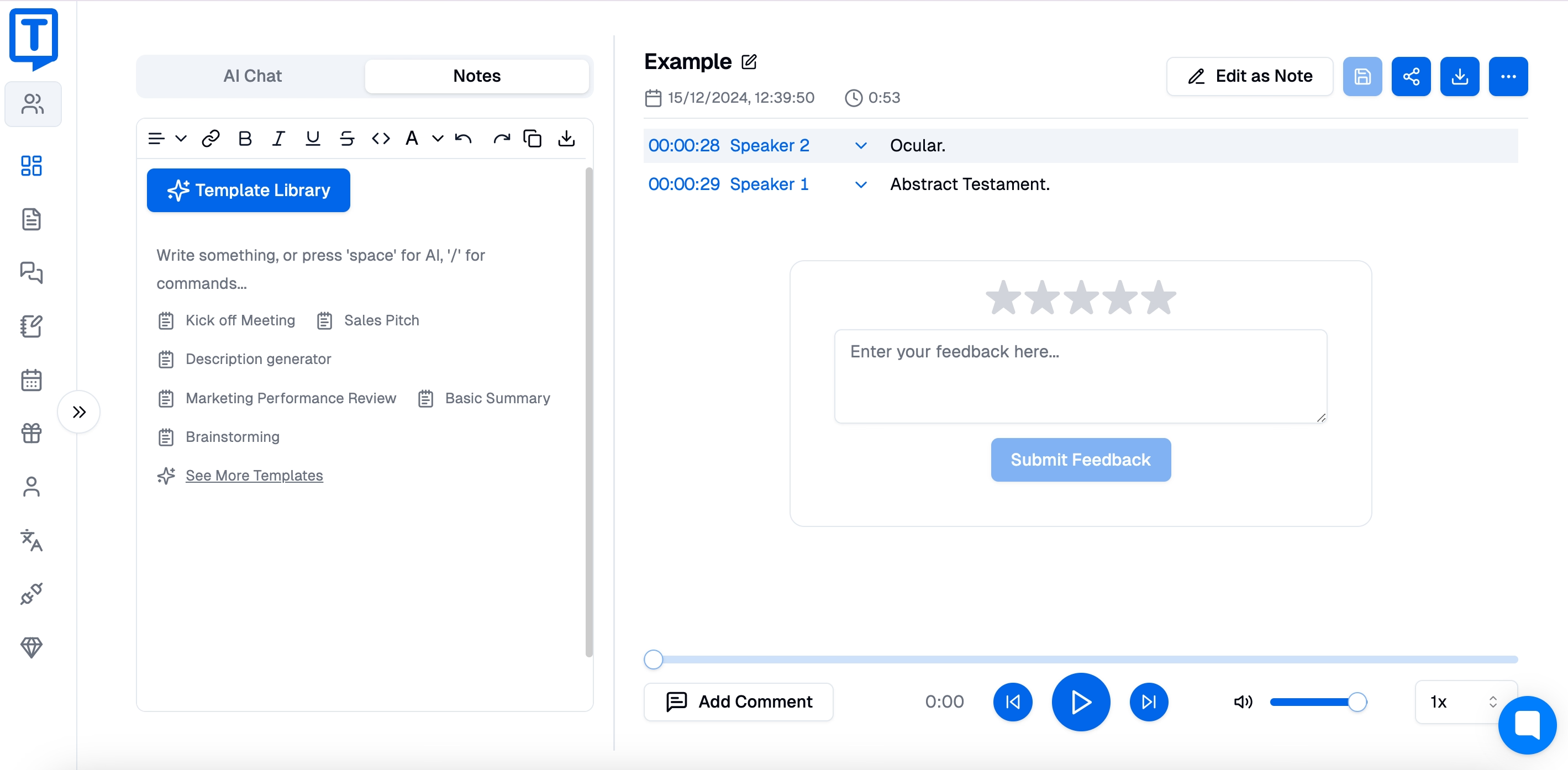
第 2 步:生成和编辑转录
上传视频后,让 Transkriptor 处理音频并生成脚本。 检查文本的准确性并进行任何必要的编辑。 此步骤可确保您的字幕准确无误。
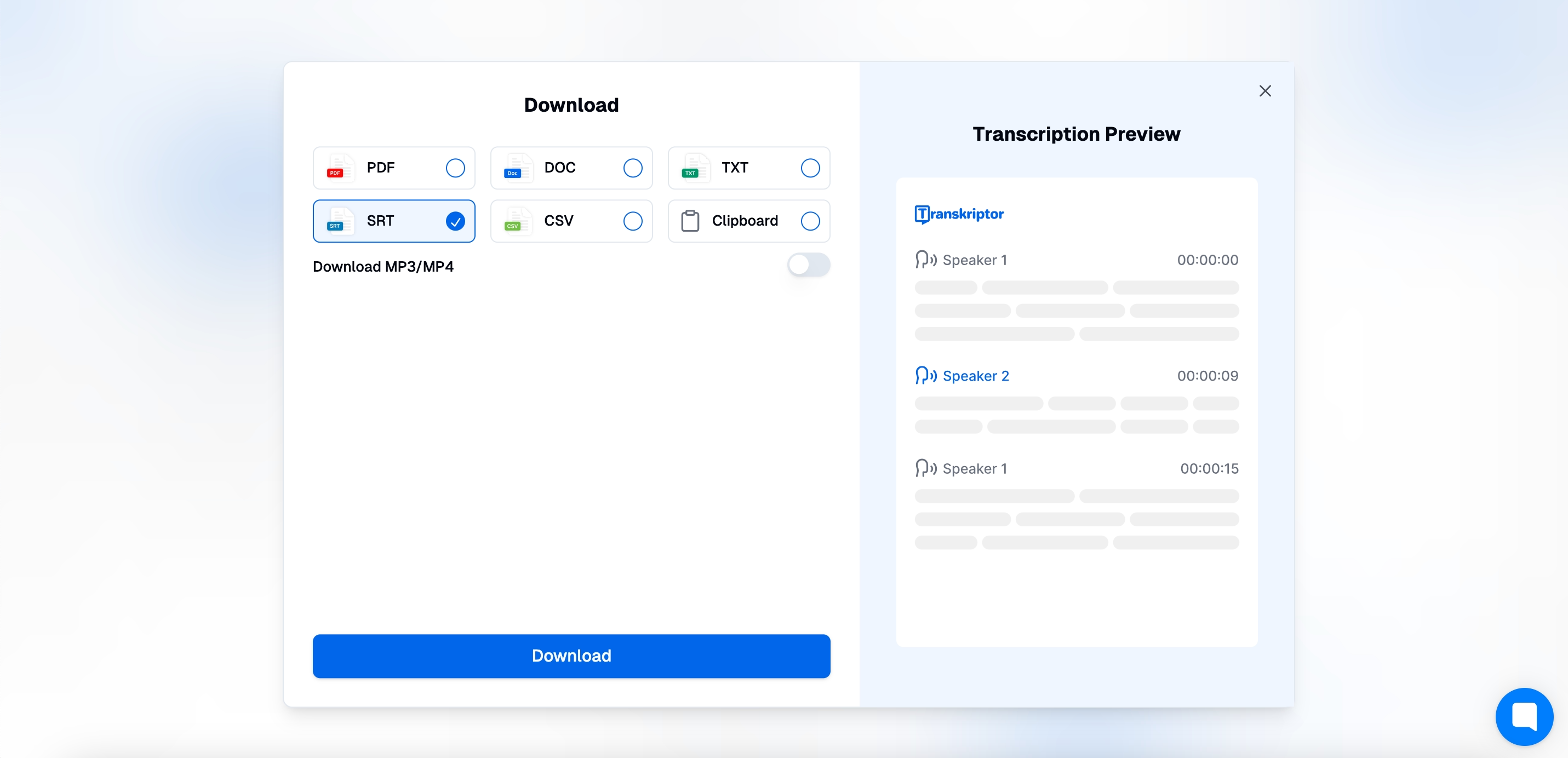
第 3 步:以 SRT 格式导出字幕
准备好成绩单后,将其导出为 SRT 文件。 Transkriptor 支持各种文件格式进行导出,但对于字幕,请选择 SRT 格式。 这种广泛使用的格式与 Kinemaster 兼容,可以轻松地将字幕导入视频中。
第 4 步:将字幕导入 Kinemaster
在 Kinemaster 中,导航到“图层”菜单并选择“字幕”选项。 上传 SRT 文件以自动为您的视频添加字幕。 此功能简化了在 Kinemaster 中创建字幕的过程。
第 5 步:自定义字幕外观
Kinemaster 提供了调整字幕字体、大小、颜色和位置的工具。 使用这些选项可确保您的字幕与视频的样式保持一致。 在自定义字幕外观时,请确保它们易于阅读。
在 Kinemaster 中有效编辑文本的提示
我们在下面为您列出了一些在 Kinemaster 中有效编辑文本的提示:
- 选择 Readable Fonts(可读字体): 您可以使用粗体、清晰的字体来确保文本在所有设备上都清晰易读。
- 将文本与视频主题对齐: 将文本的颜色和动画与视频的色调或品牌相匹配。
- 避免过度拥挤: 不要创建包含太多文本的超载视频,以保持干净、专业的外观。
- 带有音频和视频的时间文本: 将您的文本与视频中的关键时刻同步,以获得最大的影响。
1. 选择可读字体
选择粗体和清除字体,以确保您的文本在所有设备(包括较小的屏幕)上都清晰易读。 不要忘记您的观众将同时关注视频和字幕。 避免使用过于装饰性的字体,这可能会分散您的信息注意力。
2. 将文本与视频主题对齐
将文本的颜色和动画与视频的整体基调和品牌相匹配。 设计的一致性创造了一种优雅而有凝聚力的外观。 在选择文本颜色时,选择的文本颜色不仅要与您的视频一致,还要与背景颜色形成对比,以便它们可读。
3. 避免过度拥挤
保持文本简洁,避免一次在屏幕上添加太多信息。 这样可以保持干净专业的外观,使查看者更容易理解您的信息。
4. 用音频和视频对文本进行计时
确保您的文本在正确的时刻出现和消失,以便与视频的音频和视频同步。 适当的时间安排可以增强文本的影响力并保持观众的参与度。 如果您不将文本与视频同步,可能会导致误解和混淆。
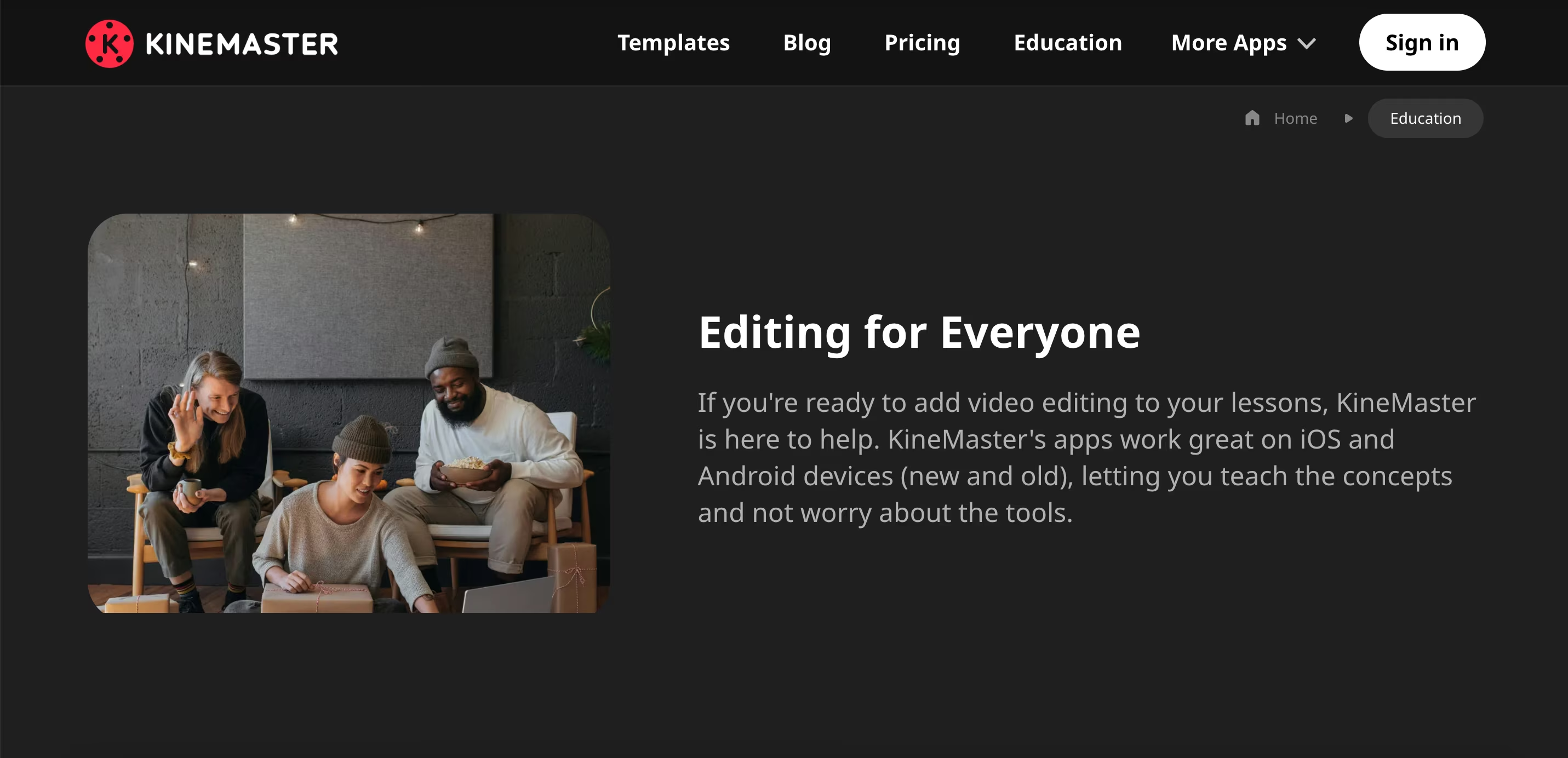
Kinemaster 中文本到视频的真实示例
以下是 Kinemaster 中文本到视频的一些真实示例:
- 社交媒体营销: 营销人员可以使用 Kinemaster 为广告添加动态 CTA 或字幕。
- 教育视频: 教育工作者和影响者可以使用文本来突出显示关键点或添加说明。
- 个人项目: 用户可以创建具有创意文字效果的旅行视频博客或活动回顾。
- 公司简报: 专业人士可以创建精美的商业演示文稿或培训视频。
1. 社交媒体营销
对于营销人员来说, Kinemaster 在创建具有视觉吸引力的促销内容方面改变了游戏规则。 动态文本叠加,例如大胆的 号召性用语 (CTA)、 迷人的标题和充满活力的品牌标题,可以使您的广告在拥挤的社交媒体提要中脱颖而出。
无论您是创建 Instagram 故事、 TikTok 视频还是 YouTube 广告,在 Kinemaster 中使用文本动画都可以立即吸引受众的注意力。 通过在 Kinemaster 中使用文本自定义视频,您可以确保您的品牌信息既清晰又引人注目。
2. 教育视频
教师和内容创建者可以使用文本来强调关键学习点、添加分步说明或简化复杂的概念。 例如,在线讲师可能会使用文本来标记图表或提供辅助功能字幕。
在 Kinemaster 中使用文本动画,教育工作者还可以引入视觉提示来帮助学习者记住信息。 通过使用 Kinemaster 的视频创意文本效果,您可以将传统课程转变为动态的多媒体体验,从而吸引学生并促进更好的理解。
3. 个人项目
个人视频项目(如旅行视频博客、婚礼蒙太奇或家庭活动回顾)可以通过文本叠加变得更加特别。 例如,您可以使用 Kinemaster 为您的视频添加衷心的字幕、活动日期或地点名称。 通过在 Kinemaster 中使用文本自定义视频,您可以为您珍贵的回忆添加个性化和精致的元素。
4. 公司介绍
Kinemaster 是制作专业级企业演示文稿或培训视频的绝佳工具。 文本叠加对于显示关键信息(如项目符号、数据可视化或程序步骤)特别有用。
在 Kinemaster 中使用文本动画,您可以在幻灯片之间创建视觉上吸引人的过渡效果,或突出显示关键内容以保持观众的参与度。 这种方法可确保您的企业视频既信息丰富又精美,从而增强您品牌的专业性。
为什么将 Kinemaster 与 Transkriptor 结合使用以获得字幕?
以下是您应该将 Kinemaster 与 Transkriptor 结合使用以进行字幕的原因:
- 使用自动字幕节省时间: 与手动输入相比, Transkriptor 加快了创建字幕的过程。
- 确保准确性: Transkriptor 可以生成精确的转录,即使对于复杂的音频也是如此。
- 轻松自定义字幕:您可以在将字幕添加到 Kinemaster 之前在 Transkriptor 中编辑字幕。
- 扩大受众范围: Transkriptor 生成的字幕可帮助创作者吸引非母语人士或听力受损的观众。
1. 使用自动字幕节省时间
手动创建字幕不仅耗时,而且容易出现人为错误。 Transkriptor 的自动化功能利用先进的 语音识别 功能,在短短几分钟内生成准确的字幕。 通过将 Transkriptor 与 Kinemaster 相结合,您可以简化工作流程并专注于增强您的视频。
2. 确保准确性
精确的字幕对于保持视频的质量和可信度至关重要。 Transkriptor 的尖端技术即使在具有具有挑战性的音频、多个扬声器或复杂对话的情况下也能提供可靠的转录。 与 Kinemaster 配对时,这些准确的字幕可确保您的信息得到有效传达。
3. 轻松自定义字幕
使用 Transkriptor 生成字幕后, Kinemaster 提供了一个直观的平台来个性化它们以适应视频的独特风格和语气。 从选择字体和颜色到调整大小和位置, Kinemaster 强大的自定义工具使创作者能够无缝地将字幕与其视频的美感保持一致。
4. 扩大受众范围
字幕不仅仅是一种辅助功能;它们也是扩大受众参与度的工具。 带字幕的视频会吸引非母语人士、听力受损的观众和静音观看者。 使用 Transkriptor 进行准确的转录,使用 Kinemaster 进行专业级自定义,可确保您的内容吸引更广泛、更具包容性的受众,从而扩大视频的覆盖面和影响力。
结论
Kinemaster 文本叠加功能与 Transkriptor 的字幕工具相结合,为创作者提供了一组强大的资源,用于制作专业且引人入胜的视频。 从添加动态文本动画到创建准确的字幕,这些工具使您能够使用 Kinemaster 中的文本自定义视频,以获得最大的效果。 立即开始探索创意可能性,并通过 Kinemaster 和 Transkriptor 提升您的移动视频编辑!